Не работает netflix на телевизоре dexp
Обновлено: 02.05.2024
Как смотреть Netflix по телевизору
1. Используйте потоковое устройство
Учитывая, что ваш телевизор имеет порт HDMI, самый популярный способ смотреть Netflix на телевизоре — использовать потоковые устройства, такие как Chromecast, Fire Stick, Roku или Apple TV.
Я рекомендую Chromecast (35 долларов США), когда вам удобно использовать смартфон в качестве пульта дистанционного управления, поскольку он не поставляется с собственным пультом дистанционного управления. Кроме того, если вы хотите зеркальное отображение экрана на своем телевизоре, никто не делает зеркальное отображение экрана лучше, чем Chromecast. Хотя Netflix работает нормально, вы не сможете воспроизводить видео Amazon Prime на Chromecast.
Firestick (39 долларов США) в целом — это гораздо лучший выбор, когда дело доходит до потоковой передачи, у него также есть пульт, что делает его гораздо лучшим выбором, если у вас есть дети или пожилые люди в доме. Хотя, помните, Firesticks не воспроизводят видео с YouTube.
Год (29 долларов США) во многом похож на Firestick, есть ключ и пульт с выделенными кнопками Netflix и Amazon Prime. И что самое интересное, он работает как с Netflix, так и с Amazon Prime и Youtube без каких-либо проблем.
Но, если деньги не проблема, выбирайте Apple TV (149 долларов США) это лучшее потоковое устройство, которое я использовал. Я очень рекомендую это. Он содержит несколько высококлассных игр. Но чтобы в полной мере использовать его преимущества, вам придется инвестировать в экосистему Apple. Как и любой яблочный продукт, попробовав Apple TV, вы уже не сможете вернуться.
Читайте: Chromecast против FireStick против Roku против Android TV против Apple TV — какой купить?
2. Используйте игровую консоль.
Хотя потоковые устройства являются наиболее популярным вариантом, я предпочитаю использовать PS4, поскольку у меня уже есть одно, подключенное к моему телевизору. Или, если у вас есть Xbox или Nvidia Shield, вы также можете использовать его для просмотра Netflix по телевизору.
Убедитесь, что вы вошли в свою учетную запись PS4 и перешли на главный экран. На главном экране найдите раздел ТВ и видео. Вы увидите значок Netflix, войдите в систему, и все готово. Аналогичным образом для Xbox перейдите в магазин Xbox и найдите приложение Netflix. То же самое можно сделать и с Nvidia TV Shield.
3. Используйте Smart TV.
Хотя я не получу смарт-телевизор только для просмотра Netflix, но если он у вас уже есть, вы будете рады узнать, что ваш смарт-телевизор уже поставляется с уже встроенным приложением Netflix.
Если для вашего Smart TV нет приложения Netflix, поищите вариант Miracast. Miracast — это новая технология, которая позволяет отображать экран ваших компьютеров с Windows (8.1 или более поздних версий) и устройств Android на Smart TV, поддерживающем Miracast. Это отличный вариант, если вы хотите смотреть Netflix по телевизору с ноутбука без HDMI.
4. Порт VGA в ладью экспресс
Если у вас в подвале мамы есть телевизионная пыль 10-летней давности, угадайте, вы все равно можете использовать ее для просмотра Netflix.
В отличие от всего предыдущего метода, который работает только с устройствами, имеющими порт HDMI.
Просто возьми Року Экспресс + (39 долларов США), который поставляется с AV-кабелем (а также кабелем HDMI на будущее), который позволит вам быстро и легко подключать старые технологии, и вы сможете смотреть Netflix, YouTube и другие каналы — некогда.
Конечно, само собой разумеется, что вы не сможете смотреть HD-видео, но, по крайней мере, вы что-то получаете.
5. Используйте кабель HDMI.
Я знаю, это может показаться неубедительным, но если вы не хотите тратить деньги на потоковое устройство или игровую консоль, но все же хотите смотреть Netflix на большом экране, вы можете использовать свой запасной ноутбук. Просто подключите ноутбук к телевизору с помощью кабеля HDMI. Теперь вам нужно играть в Netflix на своем ноутбуке, и он также будет транслироваться на вашем телевизоре. Самый современный тонкий ноутбук не поставляется со старым портом HDMI, в этом случае вы можете использовать эти дешевые Кабель Mini-HDMI.
Он отлично работает для аудио или видео. Никаких лагов нет. Но поскольку вы делаете зеркальное отображение экрана, вам придется постоянно держать ноутбук ВКЛЮЧЕННЫМ. Как я уже сказал, совершенно непрактично.
Что работает?
Некоторые люди в Интернете рекомендуют Anycast ключ Кабель MHL, мы попробовали это сделать, и хотя они действительно работают для отражения экрана вашего смартфона на телевизоре, они не работают для потоковых сайтов из-за защиты DRM. У вас будет черный экран при запуске приложения Netflix. Так что не тратьте туда свои деньги.
СМАРТ ТВ можно сравнить с персональным компьютером или планшетом. Ко второму он ближе по функционалу. Такой телевизор работает на полноценной операционной системе. На него можно устанавливать сторонние приложения, которые добавляют телевизору новые возможности. Например, поддержку онлайн-телевидения от конкретного провайдера, медиа-плеер, который работает с большим количеством форматов, игры различных жанров, информеры погоды, курсов валют и т.д.
Чтобы новое приложение было безопасным для пользователей и для самого телевизора, в качестве поставщиков программных модулей выступают специальные сервисы – магазины приложений. Владельцы таких площадок отвечают за контроль качества ПО и допускают к публикации только те приложения, которые совместимы с операционной системой, установленной в телевизорах или приставках, а также не имеют вирусов и программных закладок.
Виды приложений
При выборе программы нужно знать, что все они делятся на три категории:
- рекомендуемые (те, которые выгодны производителю и, соответственно, установлены по умолчанию);
- социальные (наиболее востребованные обществом приложения на данный момент – также встроенные при продаже);
- пользовательские (те самые программы для индивидуальных нужд, выбираются и устанавливаются самостоятельно).
Почти все приложения имеют маркер географической принадлежности. То есть в России доступными являются одни программы, а в странах Европы этот список выглядит по-другому.

Ну и в-третьих (и это самое главное), все виджеты бывают:
- Платными (требуется оплата для начала загрузки);
- Бесплатными (скачивание возможно без денег);
- Условно-бесплатными (закачка и установка бесплатны, а вот контент нужно покупать).
Как найти и установить виджет на смарт ТВ
Кстати, у некоторых производителей, вдобавок к Play Market, имеются свои собственные магазины виджетов. Так, например, у Samsung в меню можно найти Samsung Apps, у LG – Game World, а у Sony – Fork Player.

Виджеты открывают поистине безграничный мир возможностей для обладателей smart TV. В каждой категории, основанной на предназначении программы, скрываются тысячи приложений на самый взыскательный вкус. Основное меню предлагает:
- Онлайн кинотеатры для просмотра сериалов и фильмов
- Аудиопроигрыватели, чтобы послушать любимых исполнителей и музыкальные новинки
- Тематические онлайн-каналы для просмотра трансляций спортивных мероприятий, модных показов, образовательных видео-передач и т. д.
- Игры всех жанров и возрастных групп
- Информационные приложения, чтобы следить за погодой, курсами валют и т. д.
- И многое, многое другое…
Иногда описание приложения может быть на английском языке – в этом случае можно ориентироваться по скриншотам и количествам скачиваний, а также рейтингу, сформированному на основании отзывов и оценок пользователей.
Телевизоры со встроенной системой смарт сегодня пользуются популярностью.
Смарт ТВ очень активно используют все обладатели телевизоров, у которых есть подобная функция и предусмотрен сетевой вход или wi-fi. Среди лидеров производства такой техники выделяют Samsung, LG, Sony.
Популярность телевидения через интернет связана с возможностью выбора для просмотра любой интересной передачи или фильма в хорошем качестве, возможно без рекламы, в любое удобное время.
Где можно скачать приложения на Самсунг, LG, сони?
Компания Samsung производит свои телевизоры с использованием операционной системы Tizen.
В приложении предусмотрена строка поиска и выставления необходимых фильтров.

Меню Smart Hub
LG webOS по функциональности абсолютно идентичная Samsung операционная система, однако по цене техника либеральнее, а качество абсолютно одинаковое.
Меню Смарт доступно сразу и позволяет выбрать любые приложения необходимые клиенту.

Меню LG
Sony постоянно развивается и предлагает клиентам самое лучшее на рынке, являясь лидером цифровых технологий. Для того чтобы скачать приложения достаточно на официальном сайте подключить функцию Netflix и далее использовать удобное меню для выбора и установки.
Популярной бесплатное приложение доступно на официальных сайтах производителей.

Меню PlayMarket

Официальный сайт приложения forkplayer
Можно ввести запрос в поисковой строке браузера и получить большое количество результатов
Есть специализированные программы доступные для отдельных моделей в зависимости от производителя.
Samsung предлагает установить приложение с поддержкой Flash, сервис на английском языке Explore 3D, Кино Поиск и Easy POOL.
Можно установить все приложения через официальный сайт отфильтровав их по полярности или ознакомиться с подробным описанием каждого.

Ассортимент виджетов на сайте

Меню для выбора виджетов
В зависимости от модели телевизора присутствуют инструкции по установке приложений, каждое из которых включает в себя перечень каналов в цифровом и HD-качестве.
Все приложения условно делят на 2 вида – разработанные для программ отдельных производителей или универсальные.
Популярными производителями телевизоров с технологией смарт являются Samsung и LG.
Приложения для телевизора Samsung
Самыми востребованными для Samsung являются следующие приложения:
1. Приложение с поддержкой Flash отличается хорошим качеством изображения. Работа мышки в данной программе предполагает скачкообразное перескакивание между строк для повышения удобства серфинга. Предусмотрено управление через Android с синхронизацией через Wi-fi.
2. Сервис на английском языке Explore 3D позволяет смотреть кино в формате 3D бесплатно. Однако необходимо обеспечить хороший сигнал интернет и приобрести очки для просмотра в данном формате.

Внешнее меню приложения Explore
3. Кино Поиск — разработка отечественных специалистов открывает двери в мир кино – можно смотреть фильмы, получать информацию об актерах, просматривать специализированные рейтинги и отзывы, приобрести билеты в кинотеатр.
4. Easy POOL — стимулятор игры в бильярд.
Популярные приложения для LG
Не менее известный конкурент предлагает разнообразные программы для своих клиентов, предпочитающих технику данной фирмы.
Получить удовольствие от смарт ТВ позволят:
1. DriveCast — управление данными в Облаке. Удобство программы заключается в возможности скопировать фильм в Облако, а позже в любой удобный момент смотреть его на телевизоре.
3. Skylanders Battlegrounds — командная игра, доступная обладателям пульта управления Magic Remote. Хорошая графика, интересная сюжетная линия позволяю использовать телевизор как полноценную игровую приставку.

Анонс игры Skylanders Battlegrounds
Рейтинг лучших универсальных приложений
Для составления интересного плей-листа рекомендуем обратить внимание на следующие приложения:
1. YouTube — самый популярный сервис по просмотру профессиональных и любительских видеороликов.
Через телевизор можно входить в личный кабинет и вести подписки по тематикам и оставлять комментарии.
Недостатком приложения является много рекламы, но качество изображения и возможность смотреть много новых кинолент легко его компенсирует.
Приложение позволяет оформлять подписку с возможностью отключения рекламы с доступом к видеопрокату с новинками.
Видео только на русском языке и доступно на территории России.
В сервисе доступно хранение истории просмотра, оформление подписки, хранение роликов в избранном и платный просмотр всех новинок кинопроката.
Но, их библиотека удовлетворит многих зрителей, в особенности любителей и почитателей отечественных фильмов.
5. Skype — видеозвонки через веб-камеру телевизора, позволит совершать звонки, сидя перед телевизором.
6. Gismeteo — сайт с удобным интерфейсом позволит узнавать погоду до 30 дней вперед, предоставляет возможность сохранения городов. Сайт известен точностью информации.
7. WebCam World — трансляция с веб-камер мира в режиме онлайн.
8. Smart IPTV — сервис для просмотра телевизионных каналов. После установки необходимо загружать плей-листы, представленные в свободном доступе в интернет или от провайдера.
Многие из них требуют единоразовой оплаты, некоторые с дополнительной оплатой за отдельные категории каналов. Обычно один плей-лист включает от 240 до 300 каналов.

Список каналов в плей-листе
9. Air Force — онлайн-квест по управлению боевыми самолетами, режим игры предусматривает командные соревнования.
Возможно управление голосом и жестами, при наличии такого функциональности у телевизора.
Порядок установки приложения на LG
Телевизоры поддерживают IPTV либо сразу телевизора, либо с USB-флешки. Если поддержка идет через встроенное в телевизор устройство необходимо его подключить к интернет.
Рассмотрим порядок подключения:

Порядок запуска
При помощи флешки можно использовать следующий способ:
- Найти значок флешки и выбрать его.
- Когда файлы будут открыты на экране выбрать приложение LG Smart Worl и оно установится в память телевизора.
Подключение к Samsung
Если необходимо произвести установку на моделях класса D, F, H, E и далее выполните следующие действия:

Функции Smart
3. Если ранее вы не создавали аккаунт в приложении Samsung Smart Hub создайте его, следуя инструкциям.
4. Необходимо заполнить поле пароль (6 любых символов для серии Е) или не заполнять -для серий H и F — в зависимости от модели телевизора.
5. Подтвердить регистрацию.

Загрузка приложения

Установка программы
9. Необходимо правильно ввести ip адрес 91.122.100.196.
11. Запустить программу.
В телевизорах класса J установка производится через USB-накопитель:
1. На компьютере открыть приложение Samsung Smart Hub и после регистрации скачать SS-IPTV.
3. Присоединить флешку к телевизору.
4. Установка произойдет автоматически.
Загрузка плей-листов
Прежде чем наслаждаться просмотром каналов необходимо загрузить листы – либо предложенные в сети, либо провайдером или создать собственные.

Загрузка плей-листа
Интерес у владельцев телевизоров Смарт, представляют онлайн-кинотеатры и возможность бесплатно смотреть платные каналы.
Популярность смарт тв заключается в возможности подключения онлайн-кинотеатров как с отечественными, так и мировыми кинолентами.
Смарт ТВ сочетает в себе качество, безграничные бесплатные ресурсы и качественные платные приложения.
После покупки нового телевизора возникает потребность в его настройке. Первоначально необходимо подключить устройство к электропитанию. На экране появятся вспомогательные рекомендации по установке первоначальных настроек. В меню потребуется выставить показатели яркости, контрастности, цветовой насыщенности экрана, также можно отрегулировать резкость изображения и подачу звука. После настройки основных параметров стоит переходить к подключению цифрового телевидения.
Как настроить телевизор на прием качественного сигнала – разберемся далее.

Стандарт вещания
Прежде чем приступить к настройке цифрового телевидения потребуется определить, какой стандарт вещания целесообразно использовать: это может быть кабельный, спутниковый или эфирный формат. Так как большинство современных телевизоров уже оснащено встроенными ресиверами и декодерами, возможно, дополнительное оборудование вам покупать не потребуется. При кабельном подключении необходимо приобретать карту доступа и модулятор у своего провайдера и оплачивать абонентскую ежемесячную плату.
Антенна размещается на улице по направлению к вещательной вышке. От нее прокладывается кабель, который подключается к телевизору. Для спутникового телевидения потребуется приобрести специальную тарелку и декодер. Все стандарты цифрового вещания воспроизводят трансляцию высокого качества, достигая Full HD и 3D.
Для просмотра интерактивного телевидения потребуется установить специальный плеер. В интернете представлено разнообразие бесплатных приложений IPTV. Скачав через Wi-Fi и установив сразу на устройство, можно с комфортом, а также различными дополнительными возможностями смотреть любимые телепередачи (становится доступен не просто просмотр — передачу можно останавливать на интересующем моменте, а также прочитывать сведения о ней). Сейчас разработчики представляют плееры для разных операционных систем.
Еще одной возможностью выступает подключение нескольких устройств к цифровому телевидению с помощью сетевого LAN-кабеля.
Цифровое телевидение
Купив телевизор марки DEXP, первоначально изучите инструкцию по эксплуатации оборудования.
ВАЖНО! Прежде чем настраивать цифровое вещание на Смарт ТВ убедитесь, что он поддерживает данную технологию. Это означает, что в самом устройстве уже встроен тюнер передачи эфирной трансляции.
Как правило, все современные ТВ поддерживают такой стандарт вещания и дополнительно ничего покупать не нужно. Если ваше устройство поддерживает данный формат.
Переходим к настройке цифровых эфирных каналов:
Приставка DVB-T2
Если в ваш телевизор не встроен тюнер, потребуется приобрести его отдельно и установить. Настроив изначально параметры ресивера, можно переходить к поиску каналов на телевизоре. Поиск можно совершать как в автоматическом режиме, так и в ручном. Во втором случае потребуется задавать параметры поиска вручную.
Алгоритм действий выглядит следующим образом:
Заключение
Популярность Смарт ТВ сегодня находится на пике. Большинство из них поддерживают все стандарты цифрового вещания, что упрощает процесс подключения и настройки. Поскольку современные телевизоры оснащены встроенными ресиверами и декодерами, это существенно упрощает настройку цифрового телевидения. Не потребуется дополнительно покупать оборудование для приема сигнала.
Также периодически рекомендуется проверять все соединения антенны с телевизором, поскольку со временем может выйти из строя сам кабель, штекеры или антенна. В случае возникших сбоев или проблем с трансляцией при отсутствии возможности самостоятельного решения – стоит обратиться к специалисту.
В предложенной статье рассмотрен порядок действий по настройке телевизоров от компании-производителя DEXP. Некоторые пункты могут отличаться в разных моделях. Также предложенный алгоритм позволит вам самостоятельно запустить поиск цифровых каналов.
Netflix всегда поступал немного иначе, когда дело касалось устройств Android TV.
Можно подумать, что Netflix захочет упростить загрузку своего приложения, чтобы вы могли дать им деньги.

Видите ли, Netflix цепляется за то, что устройства могут играть в это приложение.
Здесь мы говорим о безумном контроле на уровне Apple.
С одной стороны, я вижу их логику. Они хотят контролировать все, чтобы быть уверенными, что вы получаете лучший опыт.
Но часть меня просто думает, что они заключили сделки с крупными производителями оборудования, чтобы получить немного дополнительных гонораров на стороне.
Netflix активно запрещает владельцам Android TV box смотреть подписку Netflix, за которую они платят, на своих устройствах.
Так есть ли способ обойти это?
Можете ли вы действительно смотреть Netflix на своем Android TV и TV Box?
Могу ли я смотреть Netflix на Android TV?
Главное, что я хочу, чтобы вы вынесли из этой статьи, — да, есть способ смотреть Netflix на вашем Android TV или TV Box.
Это лучшее качество? Не всегда.
Это просто? Не совсем.
Теперь, когда я вселил в вас уверенность, давайте подробнее рассмотрим каждый из этих вопросов.
Есть ли APK-файл Netflix 4K или HD для Android TV?
Самая большая жалоба, которую я слышу от людей (включая меня), заключается в том, что Netflix просто не выглядит хорошо на большинстве потоковых плееров Android.
Моим основным потоковым устройством является телевизор NVIDIA Shield TV, подключенный к 55-дюймовому телевизору Sony Android TV. Да, я подключаю одно устройство Android TV к настоящему Android TV. Не судите.
Я хочу сказать, что Netflix выглядит на нем потрясающе.
Затем я беру другой телевизор с Netflix на моем Android-устройстве MINIX, и это выглядит как дерьмо.
Это вина Netflix.
Если его нет в списке одобренных Netflix, вы либо застряли на разрешении SD, либо выдаст ошибку.
Таким образом, несмотря на то, что каждая новая версия приложения Netflix совместима с 4K HD, оно не будет работать на вашем устройстве, если оно не сертифицировано Netflix.

Что такое приставка для Android TV, сертифицированная Netflix?
Если вы у вас есть смарт-телевизор с официальной операционной системой Android TV, Netflix наверняка вас позаботит.
Многие телевизоры Smart TV уже имеют Netflix.
Netflix ведет список всех проигрывателей потокового мультимедиа, которые сертифицированы для запуска своих приложений в 4K и HD.
Спойлеры: это действительно короткий список.
Для меня забавно то, что этот список за последние несколько лет фактически стал меньше.
Технологии улучшаются с каждым новым проигрывателем потокового мультимедиа, но Netflix по-прежнему ограничивает вас теми же пятью плеерами: Apple TV, Chromecast, Amazon FireTV, NVIDIA Shield и Roku.
Что это значит для пользователей Android?
Это означает, что у нас, вероятно, возникнут проблемы с тем, чтобы Netflix работал на наших устройствах Android TV.
Давайте поговорим о том, почему.

Почему Netflix не работает на моем Android TV?
Еще в 2017 году Netflix подтвердил, что новые версии их приложения для Android будут блокировать устройства с root-доступом. В версии 5 своего приложения они уделяют повышенное внимание платформе DRM Google Widevine .
Сообщество с тех пор нашло обходные пути, но очевидно, что Netflix не был слишком добр к пользователям Android TV box за последние несколько лет.
Я собираюсь показать вам последний обходной путь ниже.
Как мне загрузить Netflix на мой Android TV?
Netflix имеет официальную страницу справки, где вы можете загрузить очень старую версия их приложения, которая не полагается ни на одну технологию DRM, о которой я упоминал ранее.
Проблема в том, что Netflix показывает вам, как загрузить версию 4.16 своего приложения для Android. На момент написания этой статьи у нас было несколько обновлений версии 7 их приложения.
Однако я собираюсь показать вам, как загрузить версию 6.26.1. Это последний выпуск версии 6 их приложения для Android.

Итак, версия 6.26.1 ничуть не хуже получает пока.
Что вам понадобится для начала
В этом следующем разделе мы собираемся загрузить и установить APK Netflix 6.26.1. Но вам нужно кое-что сделать, прежде чем мы начнем.
Во-первых, вам понадобится интернет-браузер на вашем Android TV Box. В этом пошаговом руководстве я использую Google Chrome.
Хотя это определенно не мой любимый веб-браузер для Android TV, он был предустановлен на устройстве. Кроме того, многие люди пытаются загрузить Chrome на свой Android TV Box, потому что они знакомы с ним на своем ПК с Windows.
Я полагаю, что могу немного пострадать, используя Chrome, чтобы сделать его более понятным. 🙂
Второе, что вам может понадобиться, это файловый менеджер. В зависимости от того, как вы настроили свой Android TV Box, вы можете напрямую установить Netflix APK из Chrome.
Если нет, для этого вам понадобится файловый менеджер. Это не имеет большого значения, но добавляет дополнительный шаг в процесс.
Если у вас еще нет файлового менеджера, который вам нравится для своего Android TV, я настоятельно рекомендую прочитать мою статью о личных встречах. Там я сравниваю шесть самых популярных файловых менеджеров и рассказываю, как пользуюсь каждый день.
Шаг 1. Удалите приложение Netflix.
Первое, что вам нужно сделать, это удалить приложение Netflix, которое не работает. Этот процесс не будет работать правильно, если вы попытаетесь установить эту версию поверх того, что у вас уже есть.
Лучше начать с чистого листа.
В меню настроек нажмите Приложения .

Найдя его, нажмите Удалить .
Шаг 2. Загрузите APK-файл Netflix.
Примечание. Мы не будем устанавливать версию Netflix ZPK для Android TV. Вместо этого мы установим чистую версию Android.
Откройте нужный веб-браузер. Опять же, в этом примере мы будем использовать Google Chrome. Однако вы можете использовать любой браузер, который вам удобен, если он может загружать файлы и сохранять их во внутреннем хранилище.
В строке URL-адреса вы можете получить доступ к APKMirror одним из двух способов. .
На этом сайте есть буквально тысячи различных файлов APK на выбор, поэтому я определенно рекомендую проверить их.
Стоит отметить, что существует семнадцать страниц приложений Netflix, поэтому может быть сложно найти правильную версию для загрузки.

Или используйте мои прямые ссылки
Если вам не нравится просматривать страницы загружаемых файлов, вы можете использовать одну из этих двух ссылок, чтобы получить прямо в нужный файл APK.
Я создал сокращенную версию Bit.ly, потому что ее намного проще вводить в ваш Android-ящик с помощью воздушной мыши.
Либо Таким образом, обе ссылки приведут вас на одну и ту же страницу.
Шаг 3. Загрузите и установите APK Netflix

Когда вы окажетесь там, прокрутите вниз, пока не увидите красную кнопку с надписью Загрузить APK . Нажмите на нее. , чтобы начать процесс загрузки.
Если вы используете Chrome, вы увидите всплывающее окно в нижней части экрана с просьбой подтвердить загрузку.

Нажмите OK , чтобы продолжить.
Если вы включили Приложения из неизвестных источников , то вы сможете установить Netflix прямо из Chrome, щелкнув Открыть в следующем всплывающем окне.
В любом случае процесс установки займет всего несколько секунд.

Запустите Netflix
После установки Netflix появится на панели приложений или на экране всех приложений, в зависимости от вашего устройства.
Щелкните значок Netflix , чтобы запустить приложение.

А теперь момент истины.
Я пробовал этот процесс на двух разных устройствах. Первым был мой SkyStream Pro, работавший под управлением официальной операционной системы Android TV. Вторым был мой MINIX U22-XJ, работающий под управлением чистого Android.
Оба безупречно открыли приложение Netflix.

Заключение
Это разочаровывает то, что нам нужно пройти через все это только для того, чтобы смотреть Netflix на устройстве Android TV, которое мы хотим. В конце концов, мы платим за эту услугу, и им не нужно разрабатывать новое приложение.
Все, что им нужно сделать, это снять наложенные на нас ограничения.
Если вы так же разочарованы, как и я, сообщите службе поддержки Netflix, что вы хотите смотреть Netflix 4K и HD на любом устройстве Android TV, которое захотите.
Как установить Netflix на Android TV Box
Это устройство не поддерживается приложение.
Да пошли вы, Netflix.
На моем устройстве Android доступно множество других приложений, которые вы можете использовать, но я был счастлив заплатить вам, но, поскольку вы больше не разрешаете свое приложение на моем устройстве, я буду использовать их БЕСПЛАТНО.
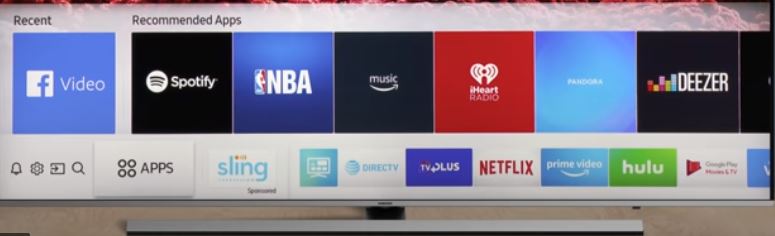
Бывает, что приложение для просмотра потокового видео Netflix перестаёт работать на телевизоре Samsung. Существует множество рекомендаций для исправления ситуации с проблемой просмотра Netflix. Многие начинают звонить в техническую поддержку Netflix или Samsung. Но как правило все рекомендации сводятся к стандартным рекомендациям.
- Отключите телевизор от электрической сети, включите через 30 секунд.
- Переустановите приложение Netlix
- Попробуйте сбросить телевизор к заводским установкам.
Иногда эти рекомендации помогают но бывает, что все эти решения не дают результата.
Что представляет собой современный Smart телевизор Samsung
Современный телевизор, это довольно маломощный компьютер с оперативной системой. В котом установлено небольшой объёмом оперативной и постоянной памяти. Телевизор адаптирован к показу телепрограмм, для этого в нём установлен цифровой и аналоговый тюнер. Порт подключения к интернету, а также модуль WiFi. Порты HDMI для приёма потокового видео. Всеми этими возможностями управляет операционная система.
Как работает Netflix на телевизоре, компьютере, смартфоне.
Netflix это просто небольшое приложение, которое можно установить на телевизор или другое устройство. Приложение Netflix делает очень простую операцию, через него пользователь авторизуется на сайте Netflix. После авторизации пользователю сервер передаёт запрошенные видеофайлы. Приложение выступает в качестве связывающего звена между телевизором и серверами Netflix.
Почему может не работать Netflix на телевизоре Samsung
Если приложение не работает значит, что то не так. Произошёл сбой в работе приложения. Возможно в процессе работы приложения произошёл сбой, возможно какие то данные записались с ошибкой в кеш, что и вызывает сбой в работе программы. Поскольку приложение использует для работы какую то часть оперативной и постоянной памяти возможно для нормальной работы не хватает ресурсов.
Исправляем работу приложения Netflix
Прежде чем звонить в службу поддержки, вы можете самостоятельно выполнить некоторые несложные манипуляции, это поможет правильно определить проблему с работой Netflix или даже восстановить работу приложения.
Читайте также:

